在win10系统中,自带有蓝牙功能,可以方便用户们使用蓝牙设备互传文件,但是许多用户在互传文件之后,并不知道蓝牙接收的文件在哪里,那么win10系统下蓝牙接收的文件在哪里呢?下面我们一起来看看win10系统怎么打开蓝牙接收的文件位置。
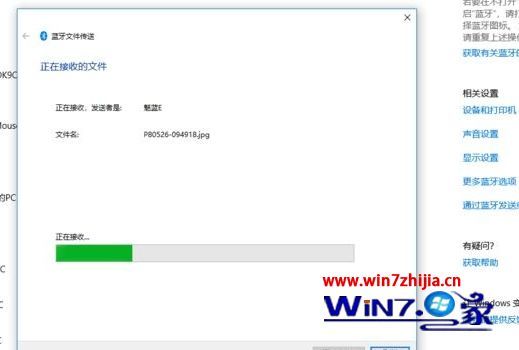

1、如上图所示,其实我们在使用蓝牙接受文件的时候会有非常详细的详细,接受文件的名称,文件大小,以及“位置”;
2、我们可以自动修改文件的接受位置,点击【浏览】按钮来自定义蓝牙接受文件的路径,如果你没有选择过保存位置,或者传输中途中断了,那已接收成功的文件就是保存在临时文件里,路径是: >此电脑>本地磁盘(C:)>用户>你的用户名>AppDate\Local\Temp;
3、也就是这个路径: C:\Users\你的用户名\AppData\Local\Temp 在这个文件夹中,查看其中各个子文件夹的“修改时间”,找与你使用蓝牙传文件的时间点比较接近的文件夹,逐个打开看看,就可以找到保存有你传的文件的那个文件夹了;
4、这个子文件夹名是不固定的,每次接收谁的都不同。 还需要注意的是AppDate这个文件夹是隐藏的,需要在文件管理器里设置一下,选中“隐藏的项目”。

上面给大家介绍的就是win10系统下蓝牙接收的文件在哪里,这样大家就可以对蓝牙接收的文件进行管理了。